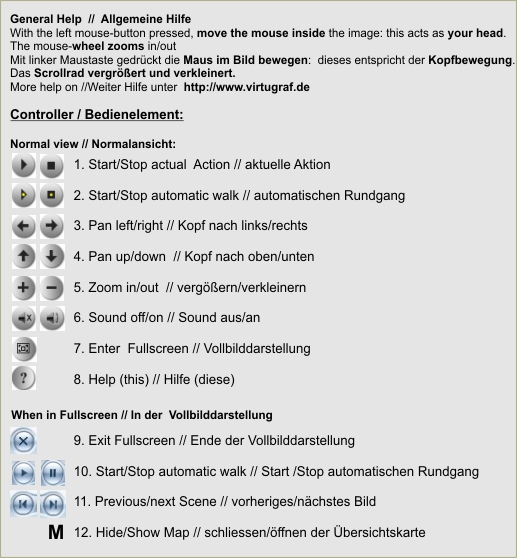|
Für die Darstellung eine “Virtuellen Tour” ist FLASH erforderlich. Bitte installieren Sie dieses PlugIn vor dem Besuch einer FLASH- Tour (Link). Es wird ebenfalls JAVSCRIPT sowie die Pop-Up- Freigabe für den Server benötigt. Dieses wird in Ihrem Browser eingestellt.
Virtuelle Touren haben in der Regel ein “Controller” unten am Bildschirm. Dieser hat meistens einen Knopf mit “?” - damit wird die aktuelle Hilfe aufgerufen (s.u.) Eine Kurzhilfe wird angezeigt, wenn die Maus über einen Knopf
bewegt wird.
Die RECHTE Maustaste kann diverse zusätzliche Funktionen enthalten - u.a. Fullscreen, Auswahl der Sphären usw.
Diese Funktion bezieht sich auf das aktive Fenster - also auch auf die MAP, welche dann im Fullscreen dargestellt wird.
Beenden jeder Fullscreen - Darstellung mit der ESC- Taste.
Es gibt verschiedene Controller für die “Normale” -Darstellung und die “Fullscreen”- Darstellung.
Die Bedienung einer Sphäre ist gleich anderen “Viewern”: bewegen Sie die Maus innerhalb einer Sphäre mit gedrückter linker Maustaste --> das entspricht der Kopfbewegung. Das Scrollrad zoomt in das Bild hineien bzw. heraus. Über die entsprechenden “Pfeiltasten” in den Controllern kann ebenfalls eine Drehbewegung des Kopfes erreicht werden. Hier ist die Funktion ein wenig unterschiedlich, denn die Selektion der Richtung startet die Bewegung - gestoppt werden muss diese mit “STOP” .
Automatischer Durchlauf
Eine Tour kann in der Regel automatisch durchlaufen werden. Hierbei ist die Drehgeschwindigkeit, Darstellungszeit sowie die darzustellende Sphäre in Einklang mit der Übertragungszeit und dem “Schwindelgefühl” des Betrachters zu bringen.
Der automatische Druchlauf wird im Controller gestartet, und natürlich auch entsprechend gestoppt. (Siehe unten).
Der automatische Durchlauf (ebenso wie die “Autorotation”) bleibt stehen, wenn die Maus auf einem Hotspot trifft.
Auswahl der einzelnen Sphären
Die einzelnen Sphären können auf verschieden Art und Weise ausgewählt werden:
- Durch selektieren s.g. Hotspots in der Übersichtskarte. (Karte mit M auf bzw. zuklappen im Fullscreen-Modus.)
- Durch selektieren s.g. Hotspots innerhalb einer Sphäre
- Durch Auswahl aus einem Filmstreifen. Dieser hat ev. einen eigenen Scrollbalken um weiter Thumbs anzuzeigen.
- Durch Auswahl aus einer Liste. Diese wird Windows-komform geöffnet.
- Durch Benutzen der rechten Maustaste innerhalb einer Sphäre.
- Durch Selektion “nächstes” bzw. “vorheriges Bild” im Fullscreen-Controller (nur im Fullscreen)
Nicht jede Auswahlfunktion steht in allen Touren zur Verfügung, bitte beachten Sie die Funktionen in der Tour entsprechend.
Audio ein/ausschalten
Wenn es Audio (Musik oder Sprache) für eine ganze Tour oder für eine einzelne Sphäre gibt, so kann dieses im Controller entsprechend ein- oder ausgeschaltet werden.
Zusatzinformation
Es gibt möglicherweise Hotspots, Darstellungsbereiche (Fensteraufteilung) mit entsprechenden Zusatzinformationen. So kann ein Hotspot anstatt zu einer anderen Sphäre zu verlinken auch eine Zusatzfunktion (Bild, Film, Text, Audio) hervorrufen. Ebenso kann es Fensterbereiche geben, welche automatisch entsprechende zusätzlich Information zu der momentan dargestellten Sphäre enthält. Diese zusätzlichen Fensterbereiche sind bei Fullscreen Darstellung nicht vorhanden, das der gesamte Bildschirm für die Darstellung der Sphäre benutzt wird.
Darstellung der Hilfe für den aktuellen Controller:
Achtung: wenn das Darstellungsfenster KLEINER ist als die Hilfedarstellung wird die Darstellung “zentriert”.
Bewegen Sie die Maus wie in einer Sphäre innerhalb der dargestellten Hilfe um nach oben bzw. unten zu “scrollen” - oben rechts ist ein “Schließen”- Knopf (Windows ähnliches [X]).
|